Obsah
Vaša rýchla odpoveď:
Ak chcete skontrolovať, či ste niekoho naposledy videli v aplikácii Signál, môžete danej osobe poslať správu a počkať na jej zobrazenie.
V čase, keď si osoba zobrazí vašu správu, môžete povedať, že je naposledy videná. (Ale pre váš chat. Medzitým môže byť osoba aktívna alebo chatovať s niekým iným)
Ak chcete v aplikácii Signál zistiť, či je niekto online alebo či hľadáte jeho posledný online stav, musíte vždy, keď to chcete vedieť, dodržiavať určité triky.
Aplikácia Signál má vlastné nastavenia ochrany súkromia, ktorými sa líši od iných aplikácií na zasielanie správ, a tieto statusy aktivity sú jedným z nich.
Ak ste zablokovaní, nebudete dostávať upozornenia na danú osobu,
1️⃣ Otvorte príručku na kontrolu blokovania signálu.
2️⃣ Pozrite si veci, ktoré sa tam nachádzajú, a vyhľadajte ich vo svojom účte.
3️⃣ To by ste mali vedieť.
Ak je niekto online a vy ste s ním v chate, iba vy môžete vidieť písanie na ' stav v chate a to je všetko, čo môžete vidieť, aby ste zistili, či je daná osoba online.
Pozri tiež: Ako zrušiť vrátenie darčekovej karty AmazonTá je viditeľná len vtedy, keď niekto skutočne píše a posiela vám odpoveď v chate.
Ako zistiť, či je niekto online na signáli:
Pomocou týchto dvoch metód môžete ľahko zistiť online stav osoby, s ktorou chatujete pomocou aplikácie Signál.
1. Signal Online Tracker
Sledovať stav online Počkajte, funguje to ⏳⌛️2. Kontrola indikátora písania
Krok 1: Uistite sa, že vaša Indikátory písania ' je zapnutý.
(Môžete tak urobiť tak, že prejdete do nastavenia svojho konta "Nastavenia" buď ťuknutím na svoj profil v ľavom hornom rohu, alebo ťuknutím na tri zvislé bodky v pravom hornom rohu obrazovky a potom ťuknutím na položku "Súkromie". Prepnite na indikátor písania).
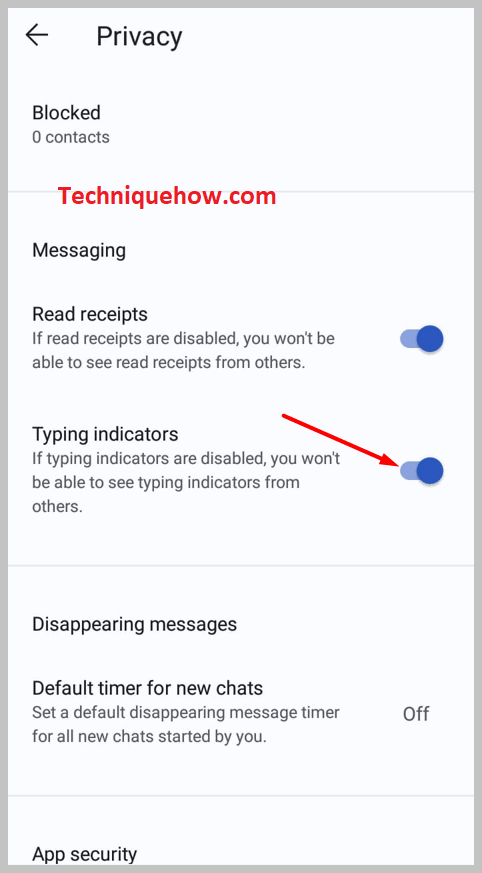
Krok 2: Vráťte sa na stránku chatu a potom klepnite na ikonu ceruzky, ktorú vidíte v pravom dolnom rohu. Zobrazia sa tu vaše kontakty, ktoré používajú aplikáciu Signál.

Krok 3: Vyberte kontakt alebo meno osoby, s ktorou chcete viesť konverzáciu. Zadajte správu a odošlite ju ťuknutím na šípku odoslania.
Krok 4: Keď protistrana odpovie na vašu správu, zobrazí sa písanie ' ikona.
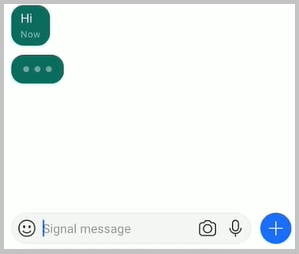
Krok 5: Táto ikona písania sa zobrazuje v chate v konverzácii Signál.
Ak sa v okne chatu zobrazí upozornenie na písanie, znamená to, že osoba je online.
Pri tejto metóde musíte mať vy aj osoba, s ktorou chatujete, svoje Indikátory písania ' zapnuté.
3. Správa & Počkajte na odpoveď
Krok 1: Otvorte aplikáciu Signál.
Krok 2: Tu sa zobrazí stránka obsahujúca všetky vaše posledné konverzácie s rôznymi kontaktmi.
Krok 3: Otvorte okno chatu osoby, s ktorou chcete chatovať.

Krok 4: Zadajte správu, ktorú chcete odoslať, a potom ťuknite na šípku odoslania.
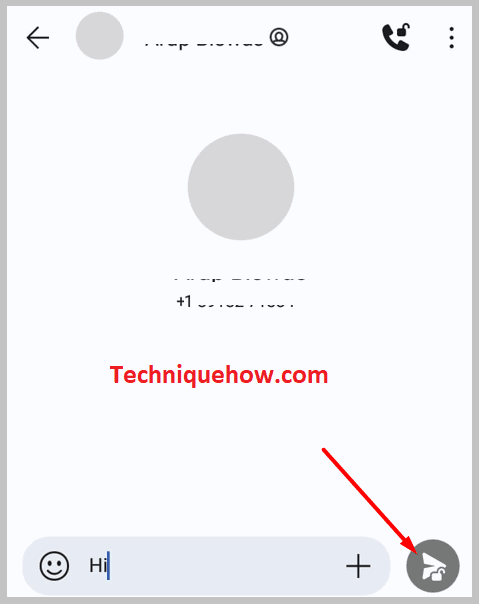
Krok 5: Po odoslaní sa na správe zobrazí kontrolka.

Krok 6: Teraz počkajte, kým daná osoba odpovie na vašu odoslanú správu.
V okamihu, keď dostanete odpoveď na svoju správu, znamená to, že daná osoba je online. .
Ako zistiť, či si niekto prečítal vašu správu na signáli:
Vyskúšajte nasledujúce metódy:
1. Z načítaných potvrdení
Ak chcete zistiť, či niekto číta vašu správu v službe Signal, stačí otvoriť aplikáciu v zariadení a prejsť do chatu so správou, ktorej stav požadujete.
Pozri tiež: Facebook Story Viewer - anonymné zobrazenie bez toho, aby o tom vedeli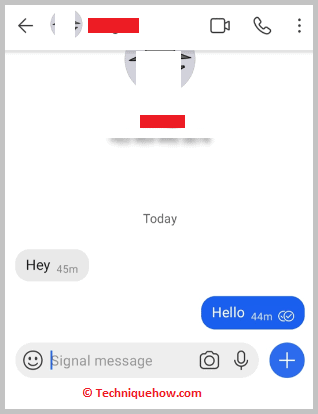
Dlho stlačte na správu a kliknite na "informácie". Môžete zistiť, či si niekto správu prečítal.
2. Keď vám niekto odpovie späť
Najzrejmejším a najbežnejším spôsobom, ako môžete zistiť, či si niekto prečítal vašu správu v službe Signal, je, ak vám poslal odpoveď.
Ľudia majú často z dôvodov ochrany súkromia vypnuté potvrdenia o prečítaní a jediným spôsobom, ako to zistiť, je dostať odpoveď.
Aplikácie na sledovanie signálu online:
Vyskúšajte nasledujúce kroky:
1. Sledovanie RF signálu
⭐️ Vlastnosti:
◘ Umožňuje sledovať aktivitu konkrétneho používateľa v službe Signal.
◘ Umožňuje vám zistiť, kde sa osoba v danom okamihu nachádza.
◘ Môžete si pozrieť stav posledného videnia a offline spolu s časom, počas ktorého boli neaktívne.
◘ Môžete si tiež pozrieť vymenené správy.
◘ Odkaz: //play.google.com/store/apps/details?id=com.hotrod.utility.rfsignaltrackereclair&hl=en_IN≷=US
🔴 Kroky, ktoré treba vykonať:
Krok 1: Prejdite do Obchodu Play a nainštalujte si aplikáciu RF Signal Tracker.
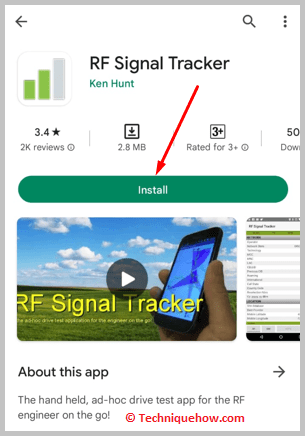
Krok 2: Otvorte aplikáciu a umožnite jej prístup k polohe telefónu, ako aj k uloženým údajom.
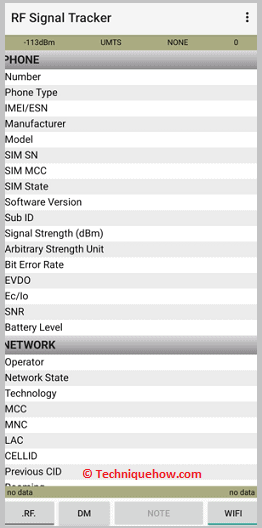
Krok 3: Zadajte telefónne číslo súvisiace s účtom signálu.
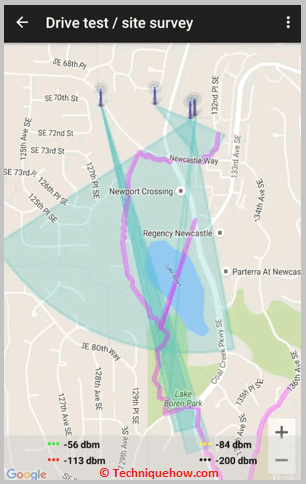
Krok 4: Bude to trvať sekundu, ale budete môcť vidieť aktivitu účtu a posledný videný stav osoby, ktorý sa aktualizuje každú sekundu.
2. mSpy
⭐️ Vlastnosti:
◘ Umožňuje čítať a odstraňovať správy.
◘ Počas používania zachová vašu identitu bez kompromitácie.
◘ Budete si môcť pozrieť kompletnú aktivitu v službe Signál, napríklad zdieľané fotografie atď.
◘ Budete mať prístup k histórii hovorov a polohe.
🔴 Kroky, ktoré treba vykonať:
Krok 1: Vytvorte si konto pomocou e-mailu a hesla a vyberte si predplatné s požadovanými funkciami.
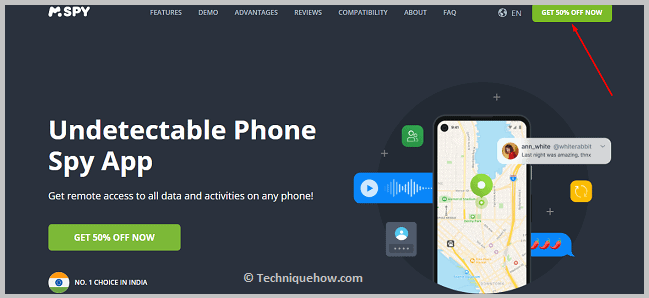
Krok 2: Do ovládacieho panela sa musíte prihlásiť pomocou uvítacieho e-mailu, ktorý dostanete po zaplatení.
Krok 3: Synchronizujte svoje zariadenie a čoskoro budete môcť zobraziť všetky druhy súkromných informácií súvisiacich so službou Signal, napríklad keď je niekto online.
3. OnlineNotify
⭐️ Vlastnosti:
◘ Pomáha sledovať aktivitu vášho dieťaťa súvisiacu so signálom, aby nebolo príliš dlho online.
◘ Upozorní vás, keď niekto príde online.
◘ Odosiela podrobné týždenné správy o online aktivite používateľov.
◘ Umožňuje zistiť celkový čas, ktorý niekto strávil v službe Signál.
🔴 Kroky, ktoré treba vykonať:
Krok 1: Prejdite do webového prehliadača a vyhľadajte "OnlineNotify". Otvorte výsledok vyhľadávania, ktorý vyzerá legitímne.
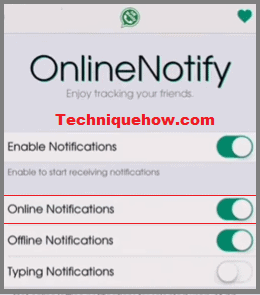
Krok 2: Stiahnite si APK a nainštalujte ju do svojho zariadenia.
Krok 3: Povoľte aplikácii prístup k informáciám týkajúcim sa vášho telefónu.
Krok 4: Zadajte svoje telefónne číslo Signál a čoskoro uvidíte, kedy a či sú vaše kontakty a chaty online, a získate súvisiace aktualizácie.
Ako skontrolovať naposledy videné na signáli:
Aplikácia Signal má túto úžasnú funkciu, ktorá pri používaní aplikácie počas chatovania s vašimi kontaktmi nezobrazuje váš živý online stav. To znamená, že počas používania aplikácie môžete byť online a pre ostatných sa stále budete javiť ako offline, pretože nikto neuvidí váš online stav, ktorý je inak prítomný vo všetkých ostatných aplikáciách na zasielanie online správ.
Vďaka tejto špeciálnej funkcii aplikácie Signál nemôže nikto narušiť vaše súkromie a môžete zostať online bez toho, aby sa ostatní dozvedeli o vašom živom online stave.
Aplikácia Signal vám však umožňuje zistiť, či príjemca vaše odoslané správy prečítal a kedy ich prečítal. Môžete to jednoducho skontrolovať odoslaním správ.
Tu sú uvedené kroky, ktoré vám poslúžia ako návod, ako hľadať videnú značku:
1. Odosielanie správ & Vyhľadajte dvojitú kontrolku
Zistiť, koho naposledy videli v službe Signal,
Krok 1: Otvorte aplikáciu Signál.
Krok 2: Ťuknutím na ikonu ceruzky dole v pravom rohu sa dostanete ku kontaktu, s ktorým chcete začať chatovať.

Krok 3: Ťuknutím na meno osoby, s ktorou chcete chatovať, otvorte okno chatu.

Krok 4: Po otvorení okna chatu napíšte správu, ktorú chcete odoslať, a ťuknite na šípku odoslania. Po odoslaní správy sa vaša odoslaná správa zobrazí s jedným začiarknutím.

Krok 5: Ak sa pri odoslaní správy zobrazí dvakrát začiarknuté políčko, znamená to, že si daná osoba vašu správu prečítala.
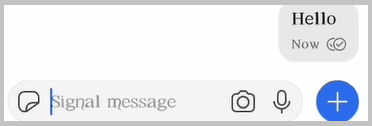
Taktiež môžete vidieť čas, v ktorom si odoslanú správu prečítala osoba, s ktorou chatujete. Prostredníctvom tejto funkcie môžete približne odhadnúť stav, v ktorom danú osobu naposledy videli.
Takto môžete zistiť stav odoslanej správy, či ju príjemca prečítal alebo nie.
Je to možné len vtedy, ak majú obe strany v nastaveniach svojho konta v časti Ochrana osobných údajov zapnuté "Potvrdenia o doručení" a môžu vidieť čas posledného videnia bez toho, aby im to bolo oznámené.
Závery:
Ak dostanete akúkoľvek správu od osoby v aplikácii Signal, môžete okamžite usúdiť, že daná osoba je online. Ak potrebujete, môžete si to jednoducho krížovo overiť odoslaním správy a keď v okne chatu s danou osobou uvidíte indikátor písania, znamená to, že daná osoba je online. Pomocou týchto dvoch metód zistíte, či je niekto online v aplikácii Signal.
Často kladené otázky:
1. Upozorňuje Signal kontakty, keď sa pripojíte?
Áno, Signal upozorňuje kontakty, keď sa prvýkrát pripojíte k aplikácii. Signal je síce aplikácia, ktorá verí v zachovávanie súkromia jednotlivcov, ale hneď po pripojení nielenže odošle oznámenie na váš panel oznámení, ale tiež umiestni váš chat na začiatok aplikácie Signal s pripomienkou, aby ste zanechali správu.
2. Ako skontrolovať naposledy videný signál?
Ak chcete zistiť, koho naposledy videli v službe Signal, postupujte podľa týchto krokov:
Krok 1. Prejdite do aplikácie Signál v telefóne.
Krok 2. Z dostupných chatov vyberte ten, ktorého posledné videnie chcete skontrolovať. Krok 3. Chvíľu počkajte a pozrite sa do hornej časti obrazovky pod meno kontaktu, kde nájdete stav naposledy videného kontaktu.
